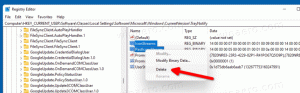Cum să vă schimbați numele contului de utilizator în Windows 10
Când instalați pentru prima dată Windows 10, fie creați un cont de utilizator local, fie un cont Microsoft. Pentru conturile locale, trebuie să specificați un nume, în timp ce pentru conturile Microsoft, acesta preia numele din profilul dvs. online, pe care îl puteți gestiona accesând account.microsoft.com. Numele dvs. de utilizator devine și numele dvs. de conectare. De asemenea, un nume afișat separat este generat pe baza numelui pe care l-ați introdus. De obicei, prenumele tău devine numele de conectare, iar numele tău complet este stocat ca nume afișat. Le puteți schimba cu ușurință pe ambele - numele afișat, precum și numele de conectare, fără a crea un nou cont de utilizator. Lasă-mă să-ți arăt cum se face.
Publicitate
În Windows XP, ecranul de bun venit a fost introdus pentru prima dată cu imagini de afișare și un nume afișat. Era o interfață de utilizator mai prietenoasă în comparație cu dialogul clasic de conectare, care nu vă permitea să vă conectați făcând clic pe numele sau imaginea dvs.
Ecranul de bun venit încă există în Windows 10. Afișează numele afișat al utilizatorului, care este diferit de numele de conectare. Numele afișat poate fi orice. Acceptă caractere speciale precum „ / \ [ ]:; | =, + *? < >. Numele de conectare nu poate include aceste caractere speciale.
Numele afișat poate fi schimbat din Panoul de control al conturilor de utilizator pentru conturile locale. Dar există mai multe cazuri în care ar putea fi necesar să vizualizați sau să vă schimbați numele de conectare. De exemplu, într-o rețea de întreprindere, trebuie să o cunoașteți pentru a vă conecta la Active Directory. În funcție de dispozitivele pe care le aveți și de configurarea rețelei dvs. de domiciliu, este posibil ca numele de conectare să fie necesar pentru a accesa diferite partajări de rețea sau resurse administrative pe un alt computer. Dacă trebuie să îl schimbați, urmați aceste instrucțiuni simple.
- presa Victorie + R tastele de comandă rapidă împreună de pe tastatură pentru a deschide dialogul Run. În caseta Run, tastați următoarele și apăsați Enter pentru a deschide instrumentul Local Users and Groups:
lusrmgr.msc
Sfat: Vezi lista finală a tuturor comenzilor rapide de la tastatură Windows cu tastele Win.
- Faceți clic pe folderul „Utilizatori” din panoul din stânga.
- În captura de ecran de mai jos, puteți vedea că numele meu de conectare real (numele contului de utilizator) este Sf, dar ecranul de conectare al Windows 10 arată numele afișat, care este „Sergey Tkachenko”.

- Pentru a schimba numele de conectare, selectați utilizatorul din lista din panoul din dreapta, faceți clic dreapta pe el și alegeți Redenumiți.
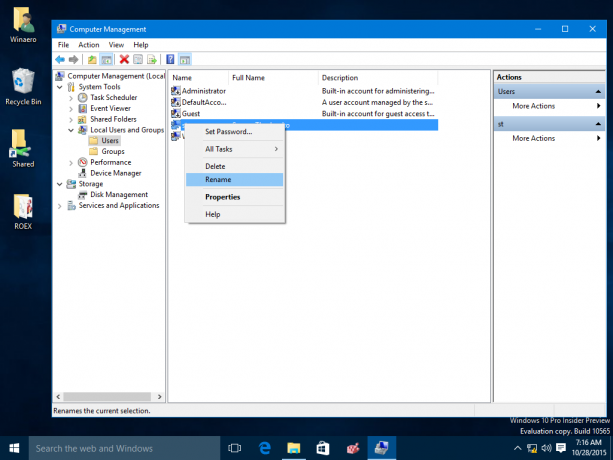
- Prima coloană a listei de utilizatori va deveni editabilă, astfel încât să puteți specifica un nou nume de conectare:
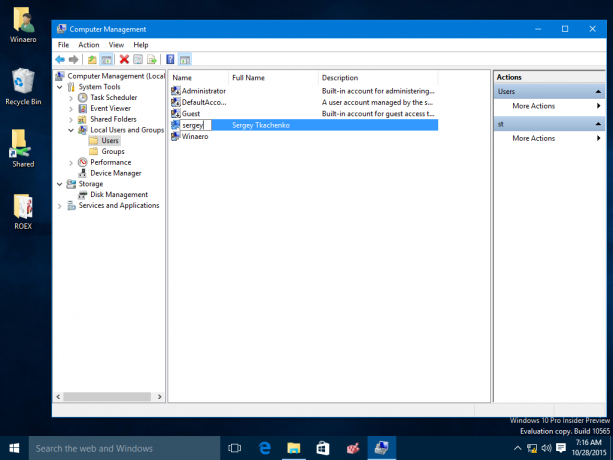
Apasa Enter. Acum puteți închide utilizatorii și grupurile locale.
Asta e tot. Această metodă de schimbare a numelui de conectare funcționează începând cu Windows 2000. Dar încă de la Windows XP, Panoul de control al conturilor utilizator vă permite doar să schimbați numele de utilizator, nu numele de conectare. De asemenea, de când au fost introduse Conturile Microsoft, trebuie să accesați account.microsoft.com folosind browserul dvs. de internet pentru a vă schimba numele afișat.